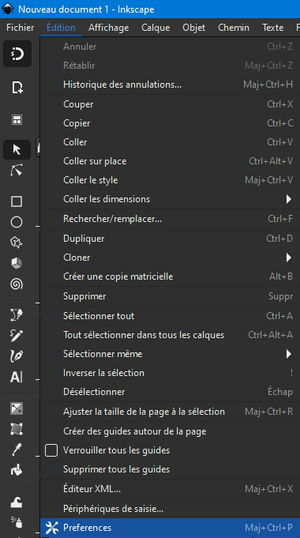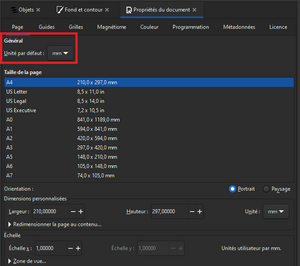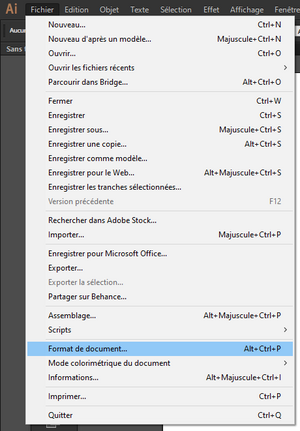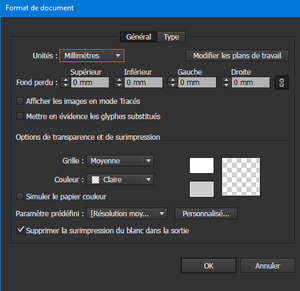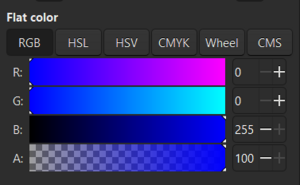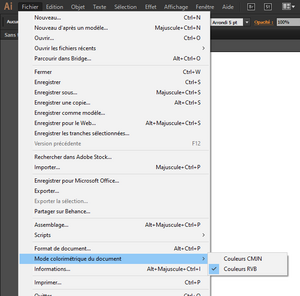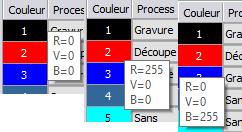Différences entre les versions de « Préparation de fichier, découpeuse laser »
| (8 versions intermédiaires par 2 utilisateurs non affichées) | |||
| Ligne 1 : | Ligne 1 : | ||
__TOC__ | |||
== Paramétrage du Fichier sous Inkscape == | |||
== | === Unité millimétrique === | ||
Pour | Ici, le Fabbulle utilise l'unité du [https://fr.wikipedia.org/wiki/Syst%C3%A8me_international_d%27unit%C3%A9s système international] métrique. Plus précisément, au Fablab on mesure tout en [https://fr.wikipedia.org/wiki/Millim%C3%A8tre millimètre]. Pour éviter tout problème de conversion d'unité, il faut donc s'assurer que tout dessin vectoriel utilise la bonne unité de mesure. | ||
Pour une | ==== Inkscape ==== | ||
[[Fichier:FormatDocument_Inkscape.png|sans_cadre|gauche]] [[Fichier:FormatDocument_InkscapeFenetre.png|sans_cadre]] | |||
<br clear=all> | |||
Pour Inkscape, le menu correspondant se trouve ici: Édition > Préférences (ou raccourci Maj+Ctrl+P) | |||
Ce qui ouvre une nouvelle fenêtre dans laquelle on peut choisir l'unité par défaut du document. | |||
== | ==== Illustrator ==== | ||
[[Fichier:FormatDocument_Ai.png|sans_cadre|gauche]] [[Fichier:FormatDocument_AiFenetre.png|sans_cadre]] | |||
<br clear=all> | |||
Pour Illustrator, le menu correspondant se trouve ici: Fichier > Format de document (ou raccourci Alt+Ctrl+P) | |||
Ce qui ouvre une nouvelle fenêtre dans laquelle on peut choisir l'unité par défaut du document. | |||
== | === Encodage des couleurs === | ||
La [https://wiki.fabbulle.tech/index.php/La_d%C3%A9coupeuse_laser_-_Trotec_Speedy_300 découpeuse laser] du Fabbulle utilise les couleurs des couches pour dissocier les différents tracés à effectuer. Au-delà des couleurs précises à respecter lors de la conception du dessin vectoriel, il faut avant tout s'assurer que celles-ci soient encodées de la manière que la découpeuse puisse comprendre. | |||
Il faut donc vérifier que les couleurs du document sont codées en [https://fr.wikipedia.org/wiki/Rouge_vert_bleu RVB] (RGB en anglais). | |||
==== Inkscape ==== | |||
[[Fichier:FormatRVBA_Inkscape.png|sans_cadre|gauche]] | |||
<br clear=all> | |||
Nativement, le codage des couleurs dans Inkscape est déjà le même que celui du logiciel de la découpeuse laser, à une différence près: | |||
Inkscape code les couleurs en [https://fr.wikipedia.org/wiki/RVBA RVBA ], soit rouge, vert, bleu et alpha. Alpha correspond à la transparence de la couleur. Il faut impérativement laisser la valeur alpha au maximum. | |||
==== Illustrator ==== | |||
[[Fichier:CouleurRVB_Ai.png|sans_cadre|gauche]] | |||
<br clear=all> | |||
Le paramètre se trouve ici: Fichier > Mode colorimétrique du document > Couleurs RVB | |||
== Bonnes conduites lors de la conception de l'illustration == | |||
Il y a des différences dans l'approche de l'llustration vectorielle pour un design et celle pour une découpe laser. Dans le cas qui nous intéresse présentement, la découpe laser, il faut bien garder en tête que chaque vecteur correspond à une trajectoire du laser. | |||
=== L'exactitude du code couleur === | |||
Si l'on se projette brièvement à l'étape de la découpe, sur le logiciel associé [https://docs.google.com/document/d/1P_Jwimozx4mvJd53g_ePrUAxfq1aDAx-2D7rriB7AkM/edit?usp=sharing Trotec Job Control], on peut remarquer que le logiciel s'attend a des codes couleurs précis pour dissocier les différentes couches à graver ou découper (voir image ci-dessous). | |||
[[Fichier:CouchesCouleurJobControl.png|sans_cadre|gauche]] | |||
<br clear="all"> | |||
Si une couleur RVB sur Inkscape ou Illustrator ne respecte pas un des codes couleurs attendu par Trotec Job Control, celle-ci sera tout simplement ignorée lors de la découpe. | |||
Quelques règles primordiales pour la conception de l'illustration. | |||
*Détourer le support peut être pratique lors de la conception du dessin. Cependant il ne faut pas oublier de l'enlever avant de lancer la découpe sinon celui-ci sera interprêté la découpeuse.<br> | |||
*Pour une découpe on doit utiliser des contours. Ceux-ci doivent avoir une épaisseur 0,015mm.<br> | |||
*Pour une gravure, on utilisera des formes remplies. Un piège courant est de faire un tracé, de l'épaissir, sans en vectoriser le contour. | |||
*On ne veut aucune transparence dans les fichiers, calques comme couleurs. | |||
*Il faut bien garder en tête que chaque vecteur est directement interprêté comme une trajectoire du laser. Ainsi, si des tracés vectoriels se superposent, le laser passera 2 fois au même endroit. Le résultat peut être une découpe dégradée ou un motif gravé 2 fois au même endroit.<br> | |||
Version actuelle datée du 3 avril 2023 à 15:12
Paramétrage du Fichier sous Inkscape
Unité millimétrique
Ici, le Fabbulle utilise l'unité du système international métrique. Plus précisément, au Fablab on mesure tout en millimètre. Pour éviter tout problème de conversion d'unité, il faut donc s'assurer que tout dessin vectoriel utilise la bonne unité de mesure.
Inkscape
Pour Inkscape, le menu correspondant se trouve ici: Édition > Préférences (ou raccourci Maj+Ctrl+P)
Ce qui ouvre une nouvelle fenêtre dans laquelle on peut choisir l'unité par défaut du document.
Illustrator
Pour Illustrator, le menu correspondant se trouve ici: Fichier > Format de document (ou raccourci Alt+Ctrl+P)
Ce qui ouvre une nouvelle fenêtre dans laquelle on peut choisir l'unité par défaut du document.
Encodage des couleurs
La découpeuse laser du Fabbulle utilise les couleurs des couches pour dissocier les différents tracés à effectuer. Au-delà des couleurs précises à respecter lors de la conception du dessin vectoriel, il faut avant tout s'assurer que celles-ci soient encodées de la manière que la découpeuse puisse comprendre. Il faut donc vérifier que les couleurs du document sont codées en RVB (RGB en anglais).
Inkscape
Nativement, le codage des couleurs dans Inkscape est déjà le même que celui du logiciel de la découpeuse laser, à une différence près:
Inkscape code les couleurs en RVBA , soit rouge, vert, bleu et alpha. Alpha correspond à la transparence de la couleur. Il faut impérativement laisser la valeur alpha au maximum.
Illustrator
Le paramètre se trouve ici: Fichier > Mode colorimétrique du document > Couleurs RVB
Bonnes conduites lors de la conception de l'illustration
Il y a des différences dans l'approche de l'llustration vectorielle pour un design et celle pour une découpe laser. Dans le cas qui nous intéresse présentement, la découpe laser, il faut bien garder en tête que chaque vecteur correspond à une trajectoire du laser.
L'exactitude du code couleur
Si l'on se projette brièvement à l'étape de la découpe, sur le logiciel associé Trotec Job Control, on peut remarquer que le logiciel s'attend a des codes couleurs précis pour dissocier les différentes couches à graver ou découper (voir image ci-dessous).
Si une couleur RVB sur Inkscape ou Illustrator ne respecte pas un des codes couleurs attendu par Trotec Job Control, celle-ci sera tout simplement ignorée lors de la découpe.
Quelques règles primordiales pour la conception de l'illustration.
- Détourer le support peut être pratique lors de la conception du dessin. Cependant il ne faut pas oublier de l'enlever avant de lancer la découpe sinon celui-ci sera interprêté la découpeuse.
- Pour une découpe on doit utiliser des contours. Ceux-ci doivent avoir une épaisseur 0,015mm.
- Pour une gravure, on utilisera des formes remplies. Un piège courant est de faire un tracé, de l'épaissir, sans en vectoriser le contour.
- On ne veut aucune transparence dans les fichiers, calques comme couleurs.
- Il faut bien garder en tête que chaque vecteur est directement interprêté comme une trajectoire du laser. Ainsi, si des tracés vectoriels se superposent, le laser passera 2 fois au même endroit. Le résultat peut être une découpe dégradée ou un motif gravé 2 fois au même endroit.